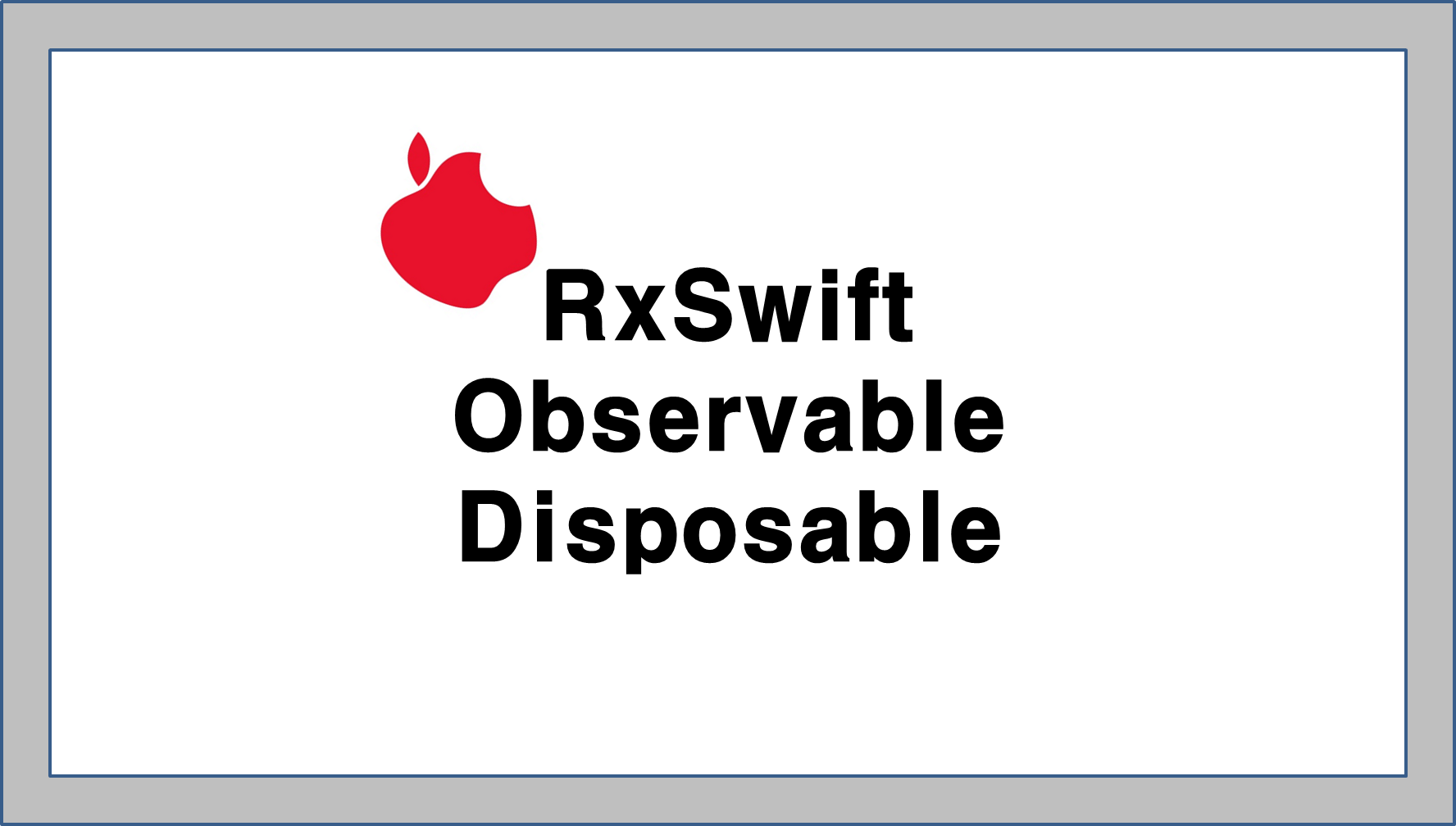
📕RxSwift란?
RxSwift는 Reactive extension + Swift의 합성어로, 비동기 프로그래밍을 관찰 가능한 흐름으로 지원해주는 API입니다.
비동기는 RxSwift의 핵심이라고도 할 수 있는데, '한 가지 일을 처리하는 동시에 다른 일도 함께 처리하는 것'을 의미합니다.

- 웹 url을 통해 이미지를 다운로드 하고 불러오는 작업
- 시간 초를 세는 작업
두 가지의 작업을 동시에 진행할 때, 동기로 작업을 하게 되면 이미지를 불러오는 작업을 하는 동안 시간 초를 세는 작업은 일시적으로 멈추게 됩니다.
하지만, 비동기로 작업을 하게 되면 이미지를 불러오는 동시에, 시간 초를 세는 작업도 함께 진행하게 됩니다.
📌iOS 에서 비동기 처리를 하는 경우
버튼을 눌렀을 때의 이벤트 반응
텍스트필드에 포커스가 잡힌 경우
인터넷에서 크기가 큰 이미지 파일을 받는 경우
디스크에 데이터를 저장하는 경우
오디오를 실행하는 경우
기타 등등
비동기 처리는 RxSwift를 사용하지 않아도 PromiseKit, DispatchQueue, Bolts 등의 방법으로도 할 수 있습니다.
또한 UIKit를 이용하며 자연스럽게 비동기 처리를 경험하기도 합니다.
📌UIKit에서 비동기 처리를 경험하는 경우
NotificationCenter : 백그라운드 진입 후 몇초 있다가 메시지 알림
Delegate pattern : tableView의 didSelectRowAt과 같은 메소드
Closure
📕RxSwift을 사용하는 이유
비동기 처리를 하는 방식에는 여러 방식이 있다고 하는데, 그 중에서도 RxSwift를 사용하는 몇 가지 이유를 간추려보았습니다.
📌다수의 비동기 이벤트를 처리하는데 용이함
RxSwift를 사용하는 주된 이유입니다.
만약 일반적인 명령형 프로그래밍으로 다수의 비동기 이벤트들을 처리하려면 여러 콜백을 중첩시키거나 플래그 변수나 if문을 여러번 사용해야합니다.
하지만 RxSwift를 사용한다면 별도로 제공되는 라이브러리 함수를 사용하기 때문에, 콜백 중첩으로 표현하는 구문보다 훨씬 간결하게 처리할 수 있습니다.
더불어, 일관된 Rx 코드로 깔끔하고 간결한 코드 작성이 가능하여 다른 방식의 비동기 처리들보다 코드의 가독성이 좋습니다.
📌Side Effects를 통해 state 파악
Side Effect를 통해 코드의 현재 흐름을 확인하고, 메소드가 실행되기 전의 작업을 직접 지정해줄 수 있다는 장점이 있습니다.
📌MVVM 디자인 패턴과의 궁합
Microsoft의 MVVM 아키텍처는 데이터 바인딩을 제공하는 플랫폼에서 만들어진 이벤트 중심 프로그램을 위해 특별히 개발되었기 때문에, RxSwift와 함께 사용했을 때 아주 간편하게 MVVM 디자인 패턴을 구현할 수 있습니다.
또한 Rx로 설계가 된 아키텍처 영역(ReactorKit, RxFlow 등)과 서비스 영역(MoyaSugar, RxBus, RxStarscream 등)의 기능도 활용할 수 있습니다.
📕Observables
RxSwift에서는 Observables를 활용해 비동기 처리를 구현합니다.
하나 이상의 Observer가 실시간으로 이벤트에 반응하고, UI를 업데이트하거나, 들어오는 데이터를 처리하고 활용할 수 있게 합니다.
observer가 observable을 subscribe하는 형태입니다.
어떤 이벤트를 관찰하다 응답이 있을 시 반응을 해주는 구조인데, Observable이라는 레퍼런스 타입을 이용해서 값을 관찰합니다.
📌Observable event의 종류
next : 최신/다음 데이터를 방출하는 이벤트
completed : 성공적으로 next 이벤트가 완료되었을 때, complete 이벤트가 방출되며 종료
error : Observable이 값을 방출하다 에러가 발생하면 error 이벤트를 방출하고 종료
📕Disposable
Disposable은 이벤트 취소를 ‘처리’한다는 개념입니다.
간단하게 말해서 Disposable은 작업 취소에 쓰이는 프로토콜이라고 할 수 있습니다.
Observable의 subscribe을 사용하면 모두 Disposable을 return하는데, 이를 이용하여 작업이 끝난 후 처분을 할 수 있으며, 작업 도중에 하던 작업을 취소하는 것도 가능합니다.
한편 돌아가고 있는 여러 개의 비동기 작업을 한꺼번에 취소하고 싶을 땐 DisposeBag을 이용할 수 있습니다.
DisposeBag은 각각의 Disposable을 모아 담는다는 개념입니다.
📌Disposable의 주요 event
Disposables.create : disposable을 생성합니다. 클로저를 활용해 dispose 시점에서 처리할 동작을 추가할 수 있습니다.
BooleanDisposable : dispose 상태 여부를 확인할 수 있습니다.
CompositeDisposable : disposable을 묶어서 처리할 수 있습니다.key값을 이용해 개별적으로도 처리할 수 있습니다.
📕사용법

RxSwift는 외부 라이브러리이기 때문에, Xcode 프로젝트 폴더에서 CocoaPods로 install 해줘야하며, RxSwift가 사용되는 Swift파일에서도 import 해줘야합니다.
pod 'RxSwift', '6.1.0'위에서 비동기를 설명드릴 때 사용했던 예제와 비슷하게, Observable과 Disposable을 이용하는 한 가지 예제를 살펴보도록 하겠습니다.

- '불러오기' 버튼을 누르면 웹URL을 통해 이미지를 불러오는 작업
- '취소하기' 버튼을 누르면 이미지를 불러오던 것을 취소하는 작업
- 시간초를 세는 작업
// MARK: - Disposable 타입의 전역변수 선언
var disposable: Disposable?
// MARK: - 불러오기 버튼
@IBAction func onLoadImage(_ sender: Any) {
imageView.image = nil
disposable = rxswiftLoadImage(from: LARGER_IMAGE_URL)
.observeOn(MainScheduler.instance)
.subscribe({ result in
switch result {
case let .next(image):
self.imageView.image = image
case let .error(err):
print(err.localizedDescription)
case .completed:
break
}
})
}
// MARK: - 취소하기 버튼
@IBAction func onCancel(_ sender: Any) {
disposable?.dispose()
}
// MARK: - Observable 생성
func rxswiftLoadImage(from imageUrl: String) -> Observable<UIImage?> {
return Observable.create { seal in
asyncLoadImage(from: imageUrl) { image in
seal.onNext(image)
seal.onCompleted()
}
return Disposables.create()
}
}
}Observable을 생성하는 함수를 통해 '불러오기'버튼을 클릭하면 사진을 불러오는 작업을 하는 옵저버가 생성되며, 변수에 return값(Disposable)을 저장해둘 수 있습니다.
이를 통해 '취소하기'버튼을 클릭하면 해당 변수에 dispose가 작동되어 이미지를 불러오던 작업을 취소시킬 수 있습니다.
